Il n'y a pas de changement fondamentaux pour le code AppleScript entre Tiger et Léopard, un peu de changement dans la fenêtre xCode et son débugeur, et mais une nouvelle présentation des menus dans Interface Builder.
Rappel : Xcode n'est pas installé d'office sur votre machine. Il se trouve sur le DVD livré avec Léopard (10.5).
Attention : Pour passer de Tiger à Léopard. L'option TARGET ne transporte pas le dossier "developer" de votre disque de back-up vers votre disque interne. Par précaution, ne stockez pas vos applications dans "developer".
- Lancer Xcode, et choisissez "File" "New Project"
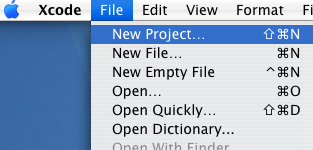
Choisissez "AppleScript Application".
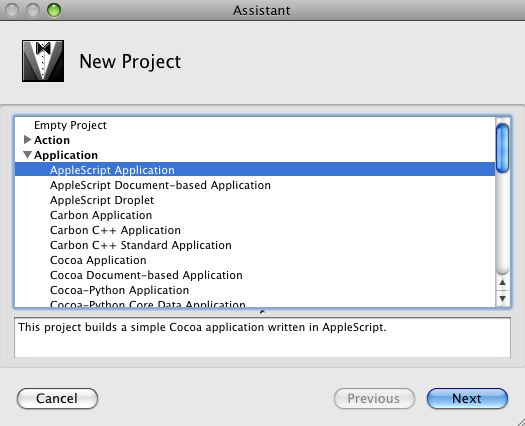
Cliquez sur "Next".
Notez : Les mots clefs xCode sont en rouge, les noms de données utilisateur en vert.
Choisissez un nom de projet, ici "Tuto".
Le dossier "/Tuto/" du projet sera stocké directement sous votre dossier utilisateur (l'icône de la maison).
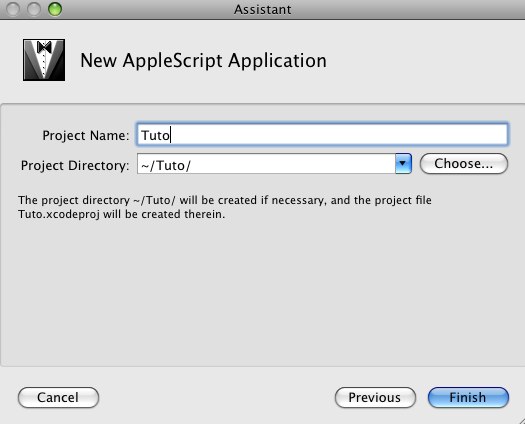
Pour changer son emplacement, cliquez sur "Choose" et sélectionnez votre propre dossier.
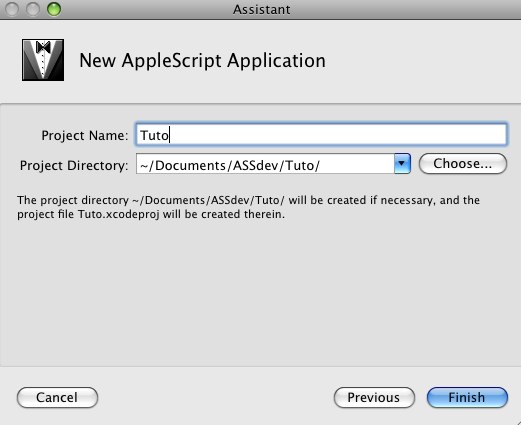
Cliquez sur "Finish".
Vous obtenez ceci :
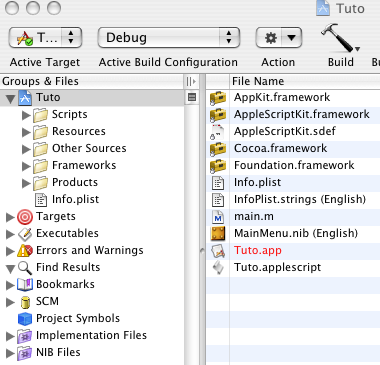
Pour voir les contenus cliquez sur le triangle gris en face des noms de dossiers "Scripts", et de dossier "Resources". Apparaît ceci :
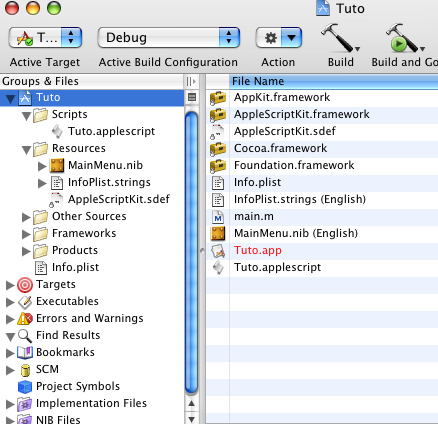
Et, il nous faudra des jours pour savoir à quoi tout cela sert. Ce n'est pas nécessaire pour le moment. Seuls nous intéressent le Script, et "MainMenu.nib".
Je ne dois pas en connaître plus d’un pour cent, et cela n'empêche pas de créer mon application. Beaucoup de ces dossiers sont créés automatiquement par AppleScript Studio.
Un double clic sur "MainMenu.nib", en résultat plein de fenêtres dans votre écran. Vous venez de lancer Interface Builder.
Celle-ci représente votre future barre de menu de votre application. Plus tard, nous y ajouterons nos menus personnels. Pour le moment, oubliez cette fenêtre.
La fenêtre MainMenu.nib, ci-dessous, est fondamentale. C'est là que sont répertoriés les objets de votre application. Exemple, "Window", est la première fenêtre de votre application. Elle est créée implicitement par Xcode. Elle est vide. Si vous double cliquez dessus, Interface Builder ouvre cette fenêtre en accès courant.
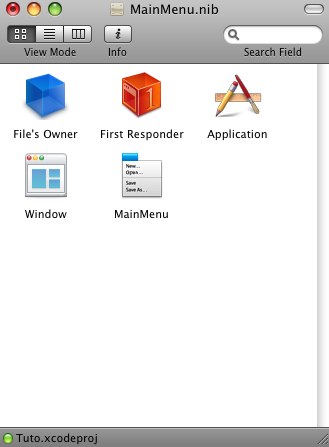
La voilà, elle est vide. A nous de la remplir pour créer notre application.
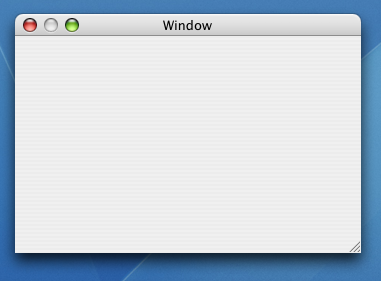
Pour débuter, nous allons faire un exercice simplissime de création d'un champ et un bouton.